Cách thiết lập và tối ưu hóa Skype với Alexa
Việc tích hợp Skype(Skype) của Microsoft với thiết bị hỗ trợ Alexa ( Echo Dot ) cung cấp cho người dùng một cách rảnh tay để kết nối với các thành viên trong gia đình và bạn bè trên khắp thế giới. Hiện tại, cơ sở này có sẵn ở một số khu vực như Mỹ, Anh, Canada , Ấn Độ(India) , Úc(Australia) và những nơi khác. Nó có thể sẽ sớm được triển khai cho các quốc gia khác. Hãy để chúng tôi xem cách thiết lập và tối ưu hóa tính năng gọi qua Skype với Alexa(Skype calling with Alexa) .
Thiết(Set) lập và tối ưu hóa tính năng gọi qua Skype với Alexa
(Skype)Gọi Skype bằng Alexa cho phép bạn thực hiện và nhận cuộc gọi Skype thông qua các thiết bị Alexa chỉ bằng âm thanh của giọng nói của bạn.
Thiết lập tính năng gọi qua Skype với Alexa
Bắt đầu bằng cách liên kết tài khoản Skype với tài khoản Amazon của bạn trong ứng dụng Alexa . Đối với điều này, hãy mở ứng dụng Alexa và chọn ' Menu '.
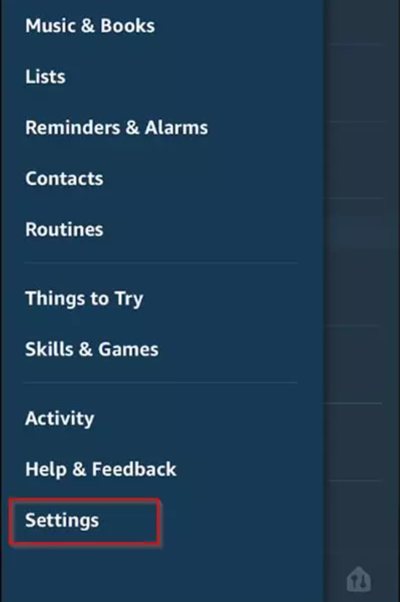
Tiếp theo, chọn ' Cài đặt(Settings) '.

Đi tới ' Truyền thông(Communications) ' và sau đó chọn, ' Skype '.
Bây giờ, đăng nhập vào Skype , sau đó làm theo hướng dẫn trên màn hình để liên kết Skype với Alexa .
Tối ưu hóa tính năng gọi qua Skype với Alexa
Khi bạn đã thiết lập tính năng gọi qua Skype với Alexa , đã đến lúc tối ưu hóa ứng dụng để có trải nghiệm gọi điện tốt hơn. Bạn có thể làm điều này bằng một số cách. Ví dụ,
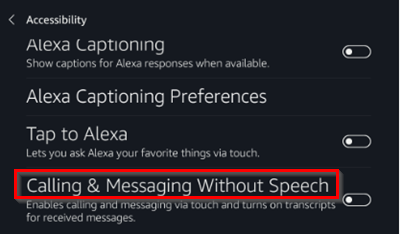
bạn có thể hiển thị một số liên hệ Skype trên thiết bị Alexa của mình bằng màn hình. Đối với điều này, hãy chọn ' Cài đặt(Settings) ' từ thiết bị Alexa của chúng tôi , điều hướng đến ' Trợ năng(Accessibility) ' và chọn tùy chọn ' Bật tính năng gọi & nhắn tin không cần giọng nói(Enable Calling & Messaging Without Speech) '.
Tương tự như vậy, nếu bạn đang gặp sự cố khi tìm đúng địa chỉ liên hệ, hãy thử chỉnh sửa tên của liên hệ đó trên Skype . Để thực hiện việc này, hãy truy cập hồ sơ của người đó, chọn nút chỉnh sửa, nhập tên mới và xác nhận các thay đổi của bạn.
Ngoài ra, có thể khó chịu nếu tất cả các thiết bị Alexa của bạn bắt đầu đổ chuông khi bạn nhận được cuộc gọi. Vì vậy, nếu bạn muốn thay đổi hành vi mặc định này, chỉ cần tạo một 'tài khoản Skype gia đình(‘home Skype account) ' để chỉ sử dụng Alexa tại nhà.
Cuối cùng, hãy đảm bảo rằng bạn đang sử dụng phiên bản Skype mới nhất và hệ thống của bạn đáp ứng các yêu cầu tối thiểu để chạy ứng dụng. Ngoài ra, điều cần thiết là phải cài đặt các bản cập nhật phần mềm và trình điều khiển phần cứng mới nhất để ngăn chặn một số sự cố đăng nhập.
Related posts
Troubleshoot No Video, Audio or Sound trong Skype cuộc gọi trên Windows
Làm thế nào để đánh dấu một Skype message trên Windows 10
Skype Privacy Settings, Groups and Video Calls
Làm thế nào để cài đặt và sử dụng Skype để thực hiện cuộc gọi video miễn phí trên Windows 10
Cách vô hiệu hóa nhắc nhở cuộc gọi bị nhỡ và cảnh báo tin nhắn bị bỏ lỡ trong Skype
Best VPN software cho Skype miễn phí để tải về và sử dụng
không thể nhìn thấy chính mình trên video trong Skype cuộc gọi? Đây là sửa chữa!
Làm thế nào để loại bỏ Share với Skype Context Menu item trong Windows 10
Skype Audio or Microphone không hoạt động trong Windows 10
Skype Login: Security and Safety Tips cho người mới bắt đầu
Cách tạo Skype cho Web work trên Firefox
Zoom vs Microsoft Teams VS Google Meet vs Skype
Skype trong quá trình chia sẻ Screen hiển thị Black screen trên Windows 10
Cách thay đổi Audio & Video settings trong Skype cho Business
Làm cách nào để loại bỏ biểu tượng Meet bây giờ trong Windows 10? Nó là gì?
Cách bật Skype Content Creators mode
Cách lên lịch gọi trong Skype trên phiên bản web và ứng dụng Windows 10
IMs and calls của bạn sẽ đến Microsoft Teams - Skype cho Business nói
Nội dung của thông điệp này không được hỗ trợ trong Skype
Làm thế nào để báo cáo thư rác và xóa nhiều thư cùng lúc trong Skype
